 Tutoriel logiciel
Tutoriel logiciel
 Logiciel
Logiciel
 Comment NiceLabel se connecte à la base de données - Comment NiceLabel se connecte à la base de données
Comment NiceLabel se connecte à la base de données - Comment NiceLabel se connecte à la base de données
Comment NiceLabel se connecte à la base de données - Comment NiceLabel se connecte à la base de données
L'éditeur PHP Youzi apporte la méthode de connexion à la base de données NiceLabel. En tant que puissant logiciel de conception d'étiquettes, NiceLabel prend en charge la connexion à la base de données, offrant ainsi aux utilisateurs des fonctions de gestion des données et de conception d'étiquettes plus pratiques. Grâce à la méthode présentée dans cet article, vous apprendrez à vous connecter à la base de données du logiciel NiceLabel pour réaliser une importation rapide des données et une conception intelligente des étiquettes. Maîtrisons ensemble les compétences de connexion à la base de données NiceLabel pour améliorer l'efficacité du travail et la qualité de la conception des étiquettes !
Ouvrez le logiciel de conception de codes-barres NiceLabel. J'utilise la dernière version de NiceLabel 6. Cliquez sur la flèche sous le bouton Base de données dans la barre d'outils et sélectionnez Créer une connexion à la base de données.
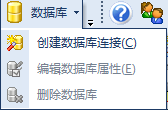
2. Dans la fenêtre contextuelle "Assistant Base de données", sélectionnez le type de base de données. Cliquez sur le bouton Parcourir.
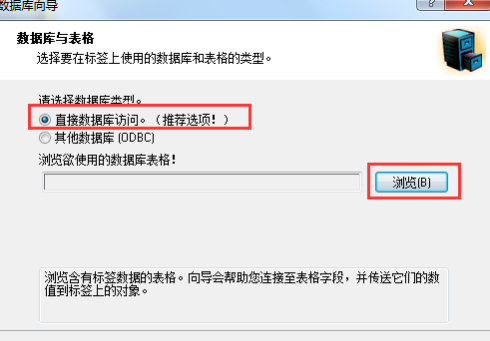
3. Parcourez les fichiers sur votre ordinateur et sélectionnez la base de données souhaitée. Cliquez pour ouvrir. (L'éditeur de cet article utilise le tableau de données suivant comme exemple)
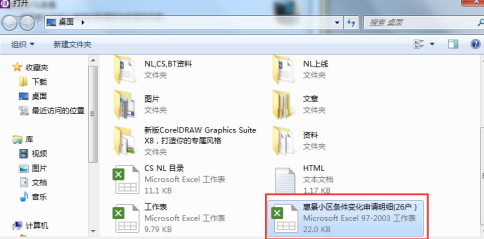
4. La table de données est ajoutée avec succès, cliquez sur Suivant.
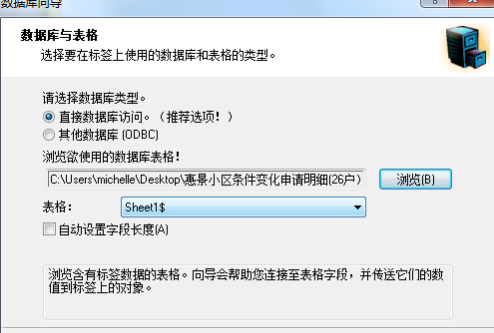
5. Sélectionnez les champs que vous souhaitez utiliser sur l'étiquette. Cliquez sur Suivant. (L'éditeur de cet article a choisi le champ numérique comme exemple)
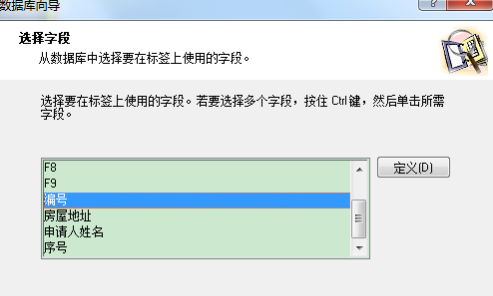
6. Choisissez d'imprimer l'enregistrement. Cliquez sur Suivant.
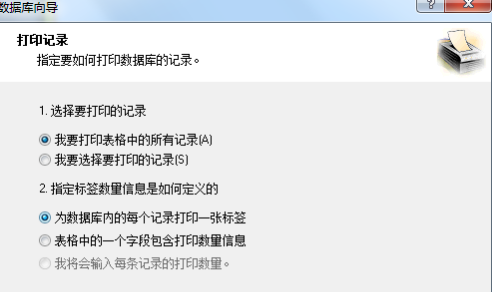
7. Vérifiez l'utilisation du champ. Cliquez sur Terminer.
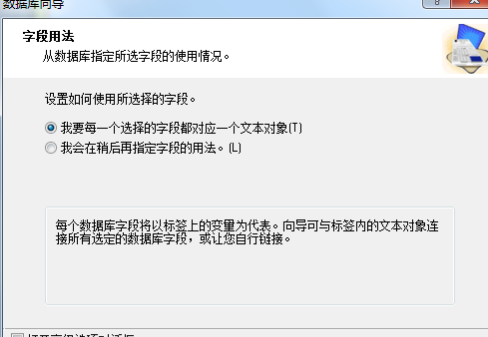
À ce stade, tout le processus de connexion de NiceLabel à la base de données est terminé avec succès. Vous pouvez ajouter l'objet variable correspondant à cette base de données dans le label. Tels que code-barres, texte, etc.
Ce qui précède est le contenu détaillé de. pour plus d'informations, suivez d'autres articles connexes sur le site Web de PHP en chinois!

Outils d'IA chauds

Undresser.AI Undress
Application basée sur l'IA pour créer des photos de nu réalistes

AI Clothes Remover
Outil d'IA en ligne pour supprimer les vêtements des photos.

Undress AI Tool
Images de déshabillage gratuites

Clothoff.io
Dissolvant de vêtements AI

Video Face Swap
Échangez les visages dans n'importe quelle vidéo sans effort grâce à notre outil d'échange de visage AI entièrement gratuit !

Article chaud

Outils chauds

Bloc-notes++7.3.1
Éditeur de code facile à utiliser et gratuit

SublimeText3 version chinoise
Version chinoise, très simple à utiliser

Envoyer Studio 13.0.1
Puissant environnement de développement intégré PHP

Dreamweaver CS6
Outils de développement Web visuel

SublimeText3 version Mac
Logiciel d'édition de code au niveau de Dieu (SublimeText3)

Sujets chauds
 1677
1677
 14
14
 1431
1431
 52
52
 1333
1333
 25
25
 1279
1279
 29
29
 1257
1257
 24
24
 Comment implémenter la connexion à la base de données et le traitement des transactions dans FastAPI
Jul 30, 2023 am 11:45 AM
Comment implémenter la connexion à la base de données et le traitement des transactions dans FastAPI
Jul 30, 2023 am 11:45 AM
Comment implémenter la connexion à la base de données et le traitement des transactions dans FastAPI Introduction : Avec le développement rapide des applications Web, la connexion à la base de données et le traitement des transactions sont devenus un sujet très important. FastAPI est un framework Web Python hautes performances apprécié des développeurs pour sa rapidité et sa facilité d'utilisation. Dans cet article, nous présenterons comment implémenter des connexions et des transactions de base de données dans FastAPI pour vous aider à créer des applications Web fiables et efficaces. Partie 1 : Connexion à la base de données dans FastA
 Comment utiliser la connexion à la base de données PHP pour implémenter une requête de pagination
Sep 08, 2023 pm 02:28 PM
Comment utiliser la connexion à la base de données PHP pour implémenter une requête de pagination
Sep 08, 2023 pm 02:28 PM
Comment utiliser la connexion à la base de données PHP pour implémenter une requête de pagination Lors du développement d'applications Web, cela implique souvent la nécessité d'interroger la base de données et d'effectuer un affichage de pagination. En tant que langage de script côté serveur couramment utilisé, PHP dispose de puissantes fonctions de connexion à une base de données et peut facilement implémenter des requêtes de pagination. Cet article présentera en détail comment utiliser la connexion à la base de données PHP pour implémenter une requête de pagination et joindra des exemples de code correspondants. Préparer la base de données Avant de commencer, nous devons préparer une base de données contenant les données à interroger. Ici, nous prenons la base de données MySQL comme exemple,
 Problèmes courants de connexion à la base de données et de lecture et d'écriture de données en C#
Oct 10, 2023 pm 07:24 PM
Problèmes courants de connexion à la base de données et de lecture et d'écriture de données en C#
Oct 10, 2023 pm 07:24 PM
Les problèmes courants de connexion à la base de données et de lecture et d'écriture de données en C# nécessitent des exemples de code spécifiques. Dans le développement C#, la connexion à la base de données et la lecture et l'écriture des données sont des problèmes fréquemment rencontrés. Une gestion correcte de ces problèmes est la clé pour garantir la qualité et les performances du code. Cet article présentera certains problèmes courants de connexion à une base de données et de lecture et d'écriture de données, et fournira des exemples de code spécifiques pour aider les lecteurs à mieux comprendre et résoudre ces problèmes. Problèmes de connexion à la base de données 1.1 Erreurs de chaîne de connexion Lors de la connexion à la base de données, une erreur courante est que la chaîne de connexion est incorrecte. La chaîne de connexion contient la connexion à la base de données
 Connexions avancées aux bases de données PHP : transactions, verrous et contrôle de concurrence
Jun 01, 2024 am 11:43 AM
Connexions avancées aux bases de données PHP : transactions, verrous et contrôle de concurrence
Jun 01, 2024 am 11:43 AM
Les connexions avancées aux bases de données PHP impliquent des transactions, des verrous et un contrôle de concurrence pour garantir l'intégrité des données et éviter les erreurs. Une transaction est une unité atomique d'un ensemble d'opérations, gérée via les méthodes beginTransaction(), commit() et rollback(). Les verrous empêchent l'accès simultané aux données via PDO::LOCK_SHARED et PDO::LOCK_EXCLUSIVE. Le contrôle d'accès concurrentiel coordonne l'accès à plusieurs transactions via les niveaux d'isolement MySQL (lecture non validée, lecture validée, lecture répétable, sérialisée). Dans les applications pratiques, les transactions, les verrous et le contrôle de concurrence sont utilisés pour la gestion des stocks de produits sur les sites Web d'achat afin de garantir l'intégrité des données et d'éviter les problèmes d'inventaire.
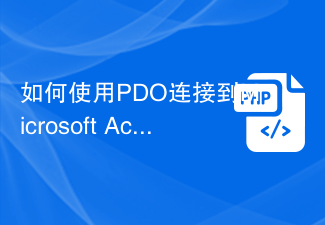 Comment se connecter à une base de données Microsoft Access à l'aide de PDO
Jul 29, 2023 pm 10:17 PM
Comment se connecter à une base de données Microsoft Access à l'aide de PDO
Jul 29, 2023 pm 10:17 PM
Comment utiliser PDO pour se connecter à la base de données Microsoft Access Microsoft Access est un système de gestion de base de données relationnelle couramment utilisé qui fournit une interface graphique conviviale et de puissantes fonctions de gestion de données. Pour de nombreux développeurs, utiliser PHP pour se connecter à une base de données Microsoft Access constitue un défi. Cependant, en utilisant l'extension PDO (PHPDataObject) de PHP, la connexion à une base de données Access devient assez compliquée.
 Comment se connecter et exploiter des bases de données et gérer les requêtes SQL
Aug 02, 2023 am 09:06 AM
Comment se connecter et exploiter des bases de données et gérer les requêtes SQL
Aug 02, 2023 am 09:06 AM
Comment connecter et exploiter la base de données et traiter les requêtes SQL Dans le processus de développement d'applications, la connexion et le fonctionnement de la base de données sont une partie très importante. La base de données est un outil important pour stocker et gérer les données, et SQL (StructuredQueryLanguage) est un langage standard pour interroger et exploiter les bases de données. Dans cet article, nous apprendrons comment se connecter et utiliser une base de données et montrerons quelques exemples de code pour gérer les requêtes SQL. Se connecter à la base de données : Tout d'abord, nous devons nous connecter à la base de données pour continuer
 Erreur PHP : Impossible de se connecter à la solution de base de données
Jul 12, 2023 pm 06:07 PM
Erreur PHP : Impossible de se connecter à la solution de base de données
Jul 12, 2023 pm 06:07 PM
Erreur PHP : Solution à l'impossibilité de se connecter à la base de données Lors du processus de développement utilisant PHP, nous rencontrons souvent le problème de l'impossibilité de se connecter à la base de données. C'est une erreur très courante, mais elle cause beaucoup de problèmes aux développeurs. Cet article présentera quelques solutions courantes et fournira des exemples de code correspondants pour aider les développeurs à résoudre rapidement le problème. Vérifiez les informations de connexion à la base de données. Tout d'abord, vous devez vérifier si les informations de connexion à la base de données sont correctes. En règle générale, les informations de connexion à la base de données incluent le nom d'hôte, le nom d'utilisateur, le mot de passe et le nom de la base de données. Corriger les informations de connexion à la base de données
 Pourquoi ma connexion à la base de données PHP échoue-t-elle ?
Jun 05, 2024 pm 07:55 PM
Pourquoi ma connexion à la base de données PHP échoue-t-elle ?
Jun 05, 2024 pm 07:55 PM
Les raisons d'un échec de connexion à la base de données PHP incluent : le serveur de base de données n'est pas en cours d'exécution, un nom d'hôte ou un port incorrect, des informations d'identification de base de données incorrectes ou un manque d'autorisations appropriées. Les solutions incluent : le démarrage du serveur, la vérification du nom d'hôte et du port, la vérification des informations d'identification, la modification des autorisations et l'ajustement des paramètres du pare-feu.



